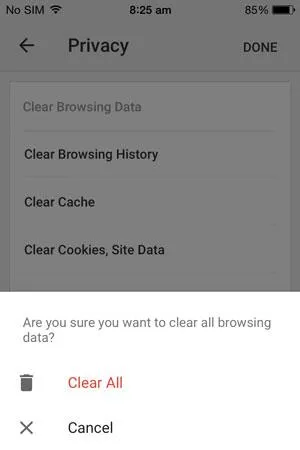Как да премахнете Google Chrome от всяко устройство
Широко използван и оценен от по-голямата част от хората по цял свят, Google Chrome може да се намери почти всеки Android и не-Android устройства. На много устройства, Google Chrome стандартно приложение, както и предварително инсталиран на тях.
Част 1: Премахване на браузъра Google Chrome
Въпреки, че приличен уеб браузър, често можете да премахнете Google Chrome от вашето устройство. Възможни причини за това, може по този начин включват:
- Google Chrome изведнъж започна да се разпада, а вие искате да инсталирате различна версия на Chrome.
- Вече не искате да използвате Google Chrome.
- Вие искате да тествате приложението не е съвместимо с Google Chrome.
- Вие искате да се върнете в Google Chrome настройките по подразбиране, което мислите, че можете да получите чрез премахване и повторно инсталиране на програмата.
Независимо от причината, можете да деинсталирате Google Chrome от някой от следните устройства:
По-долу е една стъпка по стъпка ръководство за това как да деинсталирате Google Chrome от всяка от тези устройства:
1. Премахването на компютъра на Google Chrome за Windows
а. Влезте вашия компютър Windows с открити сметки администраторски права.
б. Отидете в контролния панел.
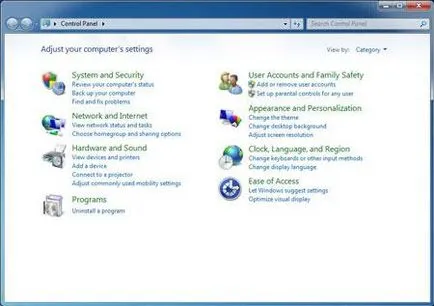
д. От Деинсталиране или промяна на програма от списъка с инсталирани програми, щракнете, за да изберете Google Chrome.
е на границата в горната част на списъка, щракнете върху бутона Delete.
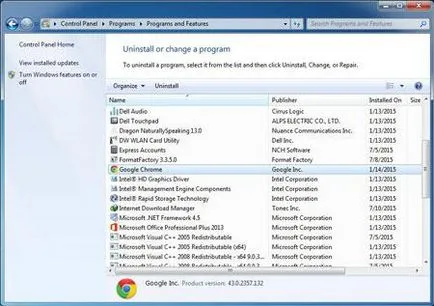
п. Кликнете върху бутона Изтриване. за премахване на Google Chrome на компютър Windows.
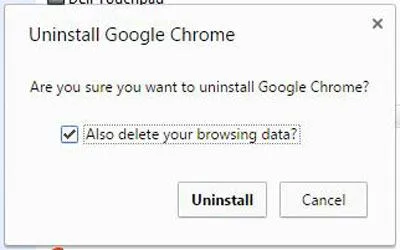
2. Премахването на Google Chrome за Mac компютър
а. Влезте във вашия Mac с акаунт, който има администраторски права.
б. Отворете папката на приложението. (Местоположението по подразбиране, когато инсталиран Google Chrome.)
в. След като влезете в папката "програми", кликнете и плъзнете Google Chrome в кошчето.
Бих дадете съгласието си и да е съобщение за потвърждение, който се появява.
3. Премахването на Google Chrome от Android
Забележка: Тъй като Chrome и Android са продукти на Google, повечето устройства с Android не могат да премахнат Google Chrome, но можете да го изключите, вместо. Ако сте надстроили на Google Chrome, също е забранено. Също така ще видите бутон за премахване на актуализацията.
а. Превърнете Android устройство.
б. Отворете раздела за кандидатстване.
в. от показаните икони щракнете върху Настройки.
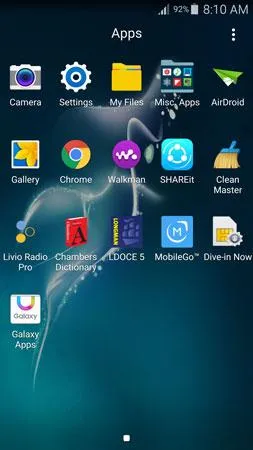
нищо против веднъж на конфигурацията интерфейс. Докоснете Мениджър на приложения.
Забележка: В зависимост от устройството, управителят на срок за кандидатстване се използва взаимозаменяемо с Apps, прилагането мениджър или приложение.
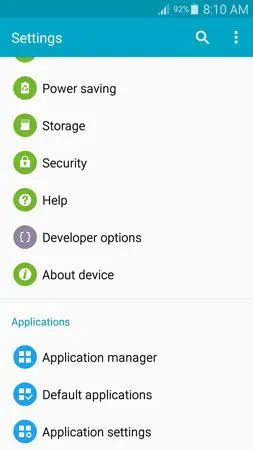
д. от показания списък на инсталираните приложения Chrome Фосет.
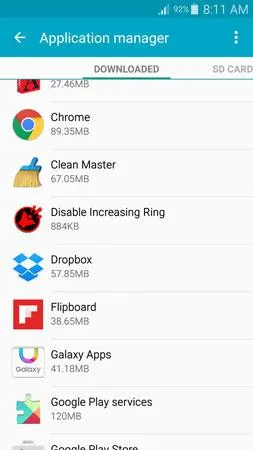
е по информация интерфейс бутона Tap Disconnect App и следвайте инструкциите от там, за да премахнете Google Chrome, за да си Android устройство.
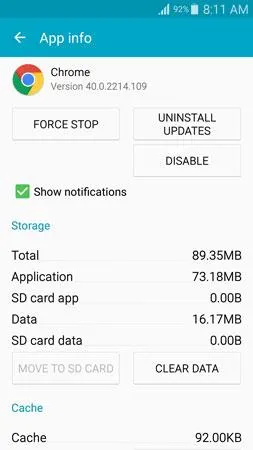
4. отстраняване на Chrome IOS Google
а. Превърнете IOS устройство. (IPhone 4S се използва за демонстриране).
б. на основния екран, намерете Chrome.
в. След като го намерите, кликнете върху иконата на Chrome и задръжте за няколко секунди.
когато всички икони започват разклащане, щракнете върху символа на X в сивото поле в горния ляв ъгъл на иконата на Chrome, за да изтриете приложението от устройството.
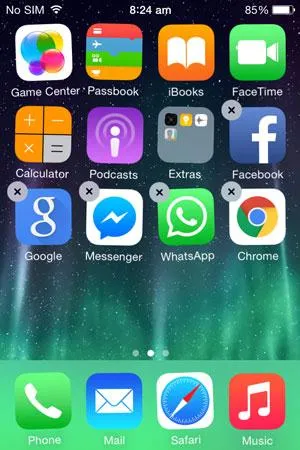
Част 2 Как да премахнете разширения (добавки) от Google Chrome
Премахване на добавките, известен още като, разширение Google Chrome е малко или много еднакви за всички платформи. За улеснение на Windows PC се използва тук, за да се демонстрира.
1. Отворете Google Chrome.
2. Натиснете бутона за менюто (три бутона хоризонтални линии) с горния десен ъгъл на интерфейса.
3. В менюто, изберете Settings.
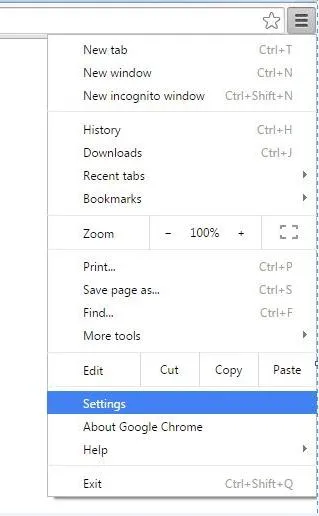
4. На прозореца на настройките от левия прозорец щракнете върху, за да изберете разширението.
5. Разширенията към страницата отдясно, кликнете върху иконата на кошче. представлява разширение, което е необходимо да се премахне.
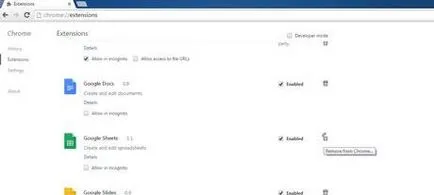
Забележка: Полето за проверка могат да бъдат отстранени, включени като алтернатива. да го изключите временно и го оставете все още е настроен за бъдеща употреба.
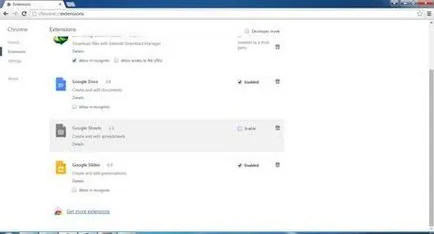
6. След това, да затворите и да започне Google Chrome за промените, за да се осъществи.
Част 3: Как да изтрия историята на сърфирането и бисквитки от Google Chrome
Изтриване на историята на сърфирането и бисквити с компютърната версия на Google Chrome:
1. Отворете Google Chrome на вашия Mac или Windows.
2. Натиснете бутона за менюто в горния десен ъгъл на интерфейса.
3. Изберете Настройки от избраното меню.
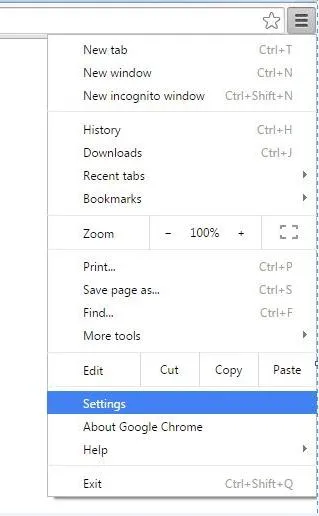
4. В долната част на страницата за настройки, щракнете върху Показване на разширените настройки.
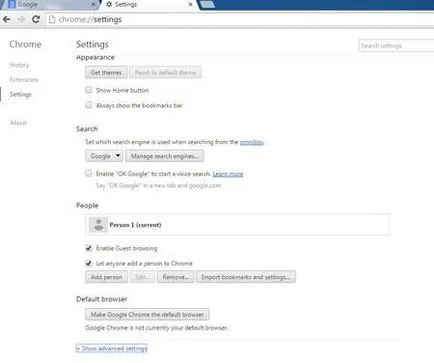
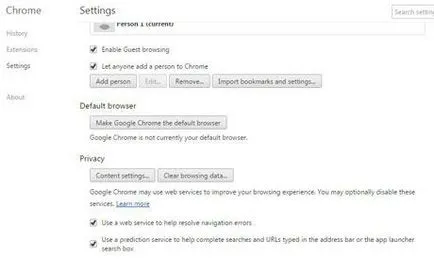
7. И накрая, кликнете върху изтриване разглеждате страници с данни от дъното.
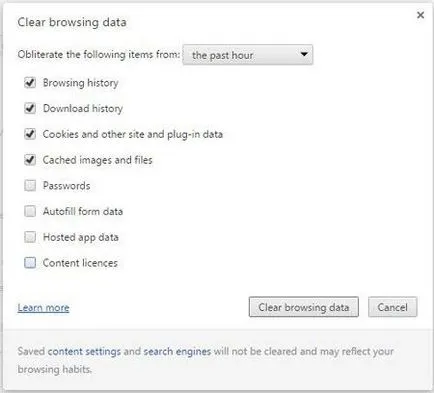
1. Включете вашия Android устройство.
2. Отворете раздела за кандидатстване.
3. Изберете Настройки> Мениджър на приложения. (Както е описано по-горе).
4. От списъка с инсталирани приложения, докоснете иконата Chrome.
5. Информация за приложението интерфейс. Кликнете върху Изчистване на данните от дъното.
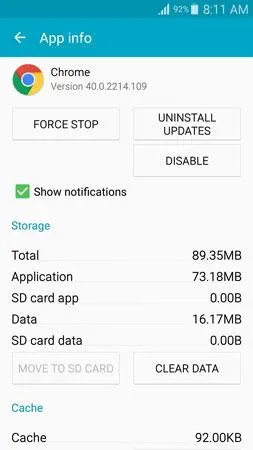
1. Включете вашия IOS устройство.
2. от началния екран, намерете и отворете Chrome.
3. от отворен интерфейс, натиснете бутона меню (бутона с три точки вертикално) от върха.
4. В менюто, докоснете Настройки.
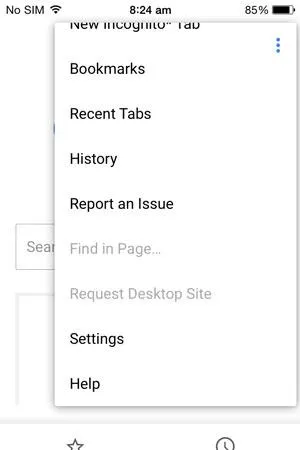
5. След като прозорец с настройки. кликнете за поверителност.
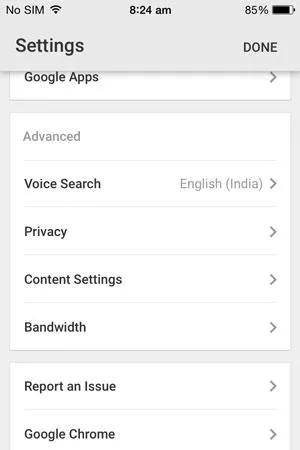
6. Декларация за интерфейс. кликнете Clear All опция.
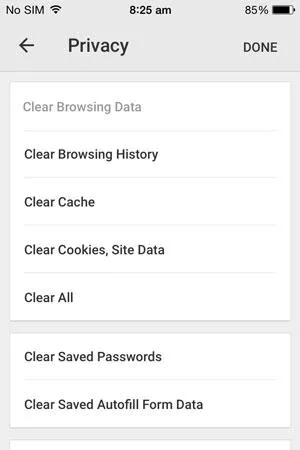
7. кутия, който се появява, щракнете върху Изчистване на всички за изчистване историята на сърфирането, кеша и бисквитките на файлове от Google Chrome.